1、首先,我们打开photoshop,将想要处理的图片导入。
2、抠图的方法有很多,魔术棒、钢笔、蒙版等。总之,我们将人物抠选出来,移动到新的文档中,如下图。

4、怎么去除这个边缘呢?我们先按住ctrl键,点击人像图层的缩略图,将选区载入。
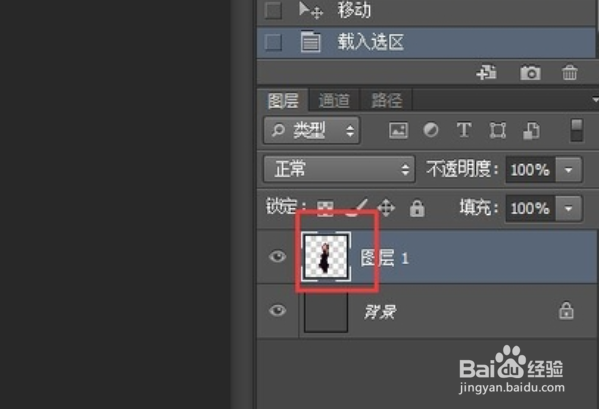
6、因为目前的选区包括了人物和红色背景,去掉红色背景,就需要缩小选区。所以可以在跳出的窗口中设置缩小选区的像素值,没有什么把握的话可以先缩小一个像素,再慢慢调整。

8、最后,可能抠图中还有部分区域因为比较难扣而存在背景颜色,大家只需针对特定点进行处理就可以了。

